| vmtt-comp | Дата: Среда, 22.06.2011, 22:10 | Сообщение # 1 |
 Admin
Группа: Администраторы
Сообщений: 117
Статус: Offline
| У меня модем DSL-2500U. Как мне изменить настройки модема если не заходит на 192.168.1.1
Помогите решить проблему.

Разберёмся...
|
| |
|
|
| vmtt-comp | Дата: Среда, 22.06.2011, 22:25 | Сообщение # 2 |
 Admin
Группа: Администраторы
Сообщений: 117
Статус: Offline
| Вообще то, название поста должно было быть таким – Не могу попасть в web-интерфейс. Но проблема в том что многие пользователи просто не знают как он называется. Но это всё лирическое отступление.
Итак, у Вас возникла проблема с доступом в web-интерфейс модема, что делать?!
Давайте рассмотрим возможные причины:
1. Первым делом проверяем включен ли сам модем, подключен ли сетевой (LAN) кабель к модему и к компьютеру.
2. Самый простейший вариант – выключена сетевая плата (либо неисправна). И хотя это самая «примитивная» причина – встречается она очень и очень часто. Заходим в Панель управления ->Сетевые подключения и смотрим активна ли сетевая плата. Если она неактивна – её значок серый – необходимо её активировать, щелкнув по ней правой кнопкой мыши и выбрав пункт Включить (активировать). Если же модем включен по питанию, заведомо исправный сетевой шнур включен в модем, а на самом соединении стоит крестик либо система выдаёт сообщение «сетевой кабель не подключен«, то проблема скорее всего в самой сетевой плате.
3. Проверяем настройки сетевой карты. Здесь есть два вариант: первый – это запускаем командную строку Windows и в ней набираем
ipconfig /all
Второй вариант – идем в Панель управления -> Сетевые подключения, ищем Подключение по локальной сети к которому подключен модем. Далее щёлкаем на нём правой кнопкой мыши и выбираем пункт Состояние.

В моём случае IP-адрес Настроен вручную. Это значит что адрес моего компьютера, маска сети и шлюз (192.168.1.1) прописаны в настройках сетевой платы.

Если же сетевая настроена на автоматическое получение IP-адреса, то в состоянии будет отображатся Тип Адреса: Получить автоматически а в полях IP адрес и шлюз мы увидим наш текущий адрес и адрес модема (шлюз). Обратите внимание на сам IP адрес. Он должен быть в сети 192.168.Х.Х, либо 10.X.X.X, либо 172.16.X.X. Если присваивается адрес вида 169.X.X.X, то DHCP на модеме не активирован и IP-адрес необходимо прописать вручную. Второй момент – иногда адрес модема, для избежания проблем в сети, меняют со стандартного 192.168.1.1 допустим на 192.168.2.1. В этом случае, само собой и адрес компьютера должен быть в этой же подсети.
Совет: проверить связь с модемом тестовой командой ping.
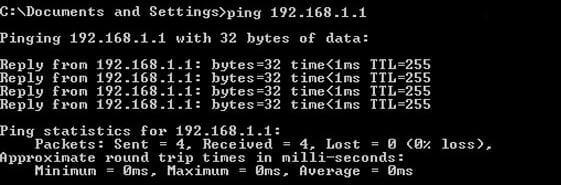
Модем должен свободно пинговаться. Если IP-адреса прописаны верно, но модем не пингуется, идём дальше.
4. Доступ блокирован брандмауэром (фаерволлом). В этом случае совет один – отсоединится от Интернета, отключить полностью (с выгрузкой сервиса) систему безопасности и проверить доступ к Web-интерфейсу модема. Сразу оговорюсь, что в некоторых случаях помогала только полная деинсталляция системы безопасности, т.к. правила все были прописаны верно, но система всё равно не пропускала.
5. Пожалуй, самая распространенная проблема – браузер. Он может быть поражён вирусом ( и в этом случае поможет только полная проверка системы антивирусом с самыми свежими базами), либо в настройках браузера может быть прописан сервис Прокси - его необходимо обязательно отключить. Так же, как вариант можно установить любой другой алтернативный браузер- например, Firefox – и попробовать выйти с него.
Впринципе, это самые частые проблемы, связанные с доступом к Web-интерфейсу модема. Порой, выполнив все процедуры, зайти на модем всё равно не получается. Чаще всего это бывает после хорошей чистки системы Антивирусом. К сожалению, в этом случае зачастую помогает только полная переустановка системы.

Разберёмся...
|
| |
|
|










